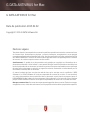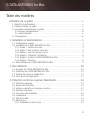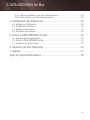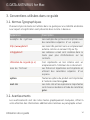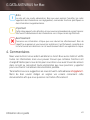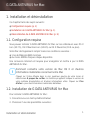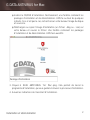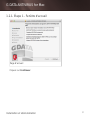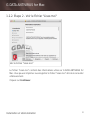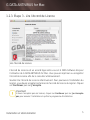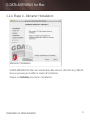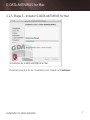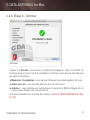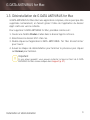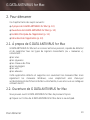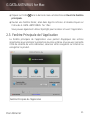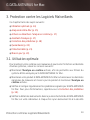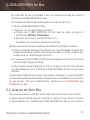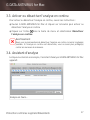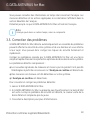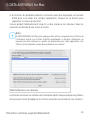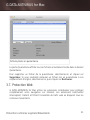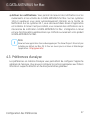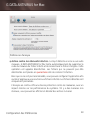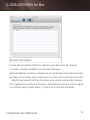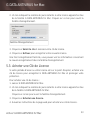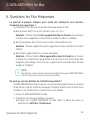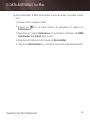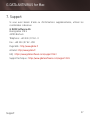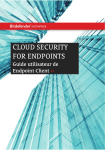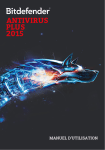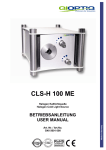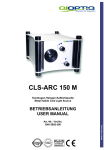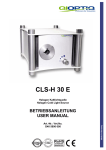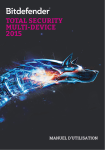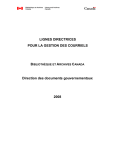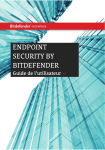Download G DATA ANTIVIRUS for Mac
Transcript
G DATA ANTIVIRUS for Mac G DATA ANTIVIRUS for Mac Date de publication 2015.02.02 Copyright© 2015 G DATA Software AG Each man has his price, Bob, And yours was pretty low Mentions Légales Tous droits réservés. Aucune partie de ce manuel ne peut être reproduite ou transmise, sous aucune forme et d’aucune façon, électronique ou physique, y compris photocopies, enregistrement, ou par quelque moyen de sauvegarde ou de restauration que ce soit, sans une autorisation écrite d’un représentant officiel de G DATA Software AG. L’inclusion de courtes citations dans des textes n’est possible qu’avec la mention de la source. Le contenu ne peut en aucun cas être modifié. Avertissement. Ce produit et sa documentation sont protégés par copyright. Les informations de ce document sont données « à titre indicatif », sans garantie. Bien que toutes les précautions aient été prises lors de la préparation de ce document, les auteurs ne pourront être tenus responsables envers quiconque de toute perte ou dommage occasionné, ou supposé occasionné, directement ou indirectement par les informations contenues dans ce document. Ce manuel contient des liens vers des sites web de tiers qui ne sont pas sous le contrôle de G DATA Software AG, et G DATA Software AG n’est pas responsable du contenu de ces sites. Si vous accédez à un l’un des sites web d’une tierce partie fourni dans ce document, vous le ferez à vos propres risques. G DATA ANTIVIRUS for Mac indique ces liens uniquement à titre informatif, et l’inclusion de ce lien n’implique pas que G DATA Software AG assume ou accepte la responsabilité du contenu de ce site web d’un tiers. Marques commerciales. Des noms de marques peuvent apparaître dans ce manuel. Toutes les marques, enregistrées ou non, citées dans ce document, sont la propriété exclusive de leurs propriétaires respectifs. G DATA ANTIVIRUS for Mac Table des matières Utilisation de ce guide . . . . . . . . . . . . . . . . . . . . . . . . . . . . . . . . . . . . . . . . . . . . . . . . . . . . . v 1. Objectifs et destinataires . . . . . . . . . . . . . . . . . . . . . . . . . . . . . . . . . . . . . . . . . . . . . . . . . . . v 2. Comment utiliser ce guide . . . . . . . . . . . . . . . . . . . . . . . . . . . . . . . . . . . . . . . . . . . . . . . . . . v 3. Conventions utilisées dans ce guide . . . . . . . . . . . . . . . . . . . . . . . . . . . . . . . . . . . . . . . . . vi 3.1. Normes Typographiques . . . . . . . . . . . . . . . . . . . . . . . . . . . . . . . . . . . . . . . . . . . . . . . vi 3.2. Avertissements . . . . . . . . . . . . . . . . . . . . . . . . . . . . . . . . . . . . . . . . . . . . . . . . . . . . . . vi 4. Commentaires . . . . . . . . . . . . . . . . . . . . . . . . . . . . . . . . . . . . . . . . . . . . . . . . . . . . . . . . . . . vii 1. Installation et désinstallation . . . . . . . . . . . . . . . . . . . . . . . . . . . . . . . . . . . . . . . . . . . 1 1.1. Configuration requise . . . . . . . . . . . . . . . . . . . . . . . . . . . . . . . . . . . . . . . . . . . . . . . . . . . . 1.2. Installation de G DATA ANTIVIRUS for Mac . . . . . . . . . . . . . . . . . . . . . . . . . . . . . . . . . . 1.2.1. Étape 1 - Fenêtre d'accueil . . . . . . . . . . . . . . . . . . . . . . . . . . . . . . . . . . . . . . . . . . . 1.2.2. Étape 2 - Voir le Fichier "Lisez-moi" . . . . . . . . . . . . . . . . . . . . . . . . . . . . . . . . . . . . 1.2.3. Étape 3 - Lire l'Accord de Licence . . . . . . . . . . . . . . . . . . . . . . . . . . . . . . . . . . . . . 1.2.4. Étape 4 - Démarrer l'Installation . . . . . . . . . . . . . . . . . . . . . . . . . . . . . . . . . . . . . . 1.2.5. Étape 5 - Installer G DATA ANTIVIRUS for Mac . . . . . . . . . . . . . . . . . . . . . . . . . . 1.2.6. Étape 6 - Terminer . . . . . . . . . . . . . . . . . . . . . . . . . . . . . . . . . . . . . . . . . . . . . . . . . . . 1.3. Désinstallation de G DATA ANTIVIRUS for Mac . . . . . . . . . . . . . . . . . . . . . . . . . . . . . . . 1 1 3 4 5 6 7 8 9 2. Pour démarrer . . . . . . . . . . . . . . . . . . . . . . . . . . . . . . . . . . . . . . . . . . . . . . . . . . . . . . . . . . 10 2.1. 2.2. 2.3. 2.4. À propos de G DATA ANTIVIRUS for Mac . . . . . . . . . . . . . . . . . . . . . . . . . . . . . . . . . . . Ouverture de G DATA ANTIVIRUS for Mac . . . . . . . . . . . . . . . . . . . . . . . . . . . . . . . . . . Fenêtre Principale de l'Application . . . . . . . . . . . . . . . . . . . . . . . . . . . . . . . . . . . . . . . . Icône Dock de l'Application . . . . . . . . . . . . . . . . . . . . . . . . . . . . . . . . . . . . . . . . . . . . . . 10 10 11 13 3. Protection contre les Logiciels Malveillants . . . . . . . . . . . . . . . . . . . . . . . . . . 14 3.1. Utilisation optimale . . . . . . . . . . . . . . . . . . . . . . . . . . . . . . . . . . . . . . . . . . . . . . . . . . . . . 3.2. Analyse de Votre Mac . . . . . . . . . . . . . . . . . . . . . . . . . . . . . . . . . . . . . . . . . . . . . . . . . . . 3.3. Activer ou désactiver l'analyse en continu . . . . . . . . . . . . . . . . . . . . . . . . . . . . . . . . . 3.4. Assistant d'analyse . . . . . . . . . . . . . . . . . . . . . . . . . . . . . . . . . . . . . . . . . . . . . . . . . . . . . 3.5. Correction des problèmes . . . . . . . . . . . . . . . . . . . . . . . . . . . . . . . . . . . . . . . . . . . . . . . 3.6. Quarantaine . . . . . . . . . . . . . . . . . . . . . . . . . . . . . . . . . . . . . . . . . . . . . . . . . . . . . . . . . . . 3.7. Protection Web . . . . . . . . . . . . . . . . . . . . . . . . . . . . . . . . . . . . . . . . . . . . . . . . . . . . . . . . . 3.8. Mises à jour . . . . . . . . . . . . . . . . . . . . . . . . . . . . . . . . . . . . . . . . . . . . . . . . . . . . . . . . . . . . 3.8.1. Demandes de mise à jour . . . . . . . . . . . . . . . . . . . . . . . . . . . . . . . . . . . . . . . . . . . 14 15 17 17 18 20 21 23 24 iii G DATA ANTIVIRUS for Mac 3.8.2. Obtenir des Mises à jour via un Serveur Proxy . . . . . . . . . . . . . . . . . . . . . . . . . 24 3.8.3. Mise à niveau vers une nouvelle version . . . . . . . . . . . . . . . . . . . . . . . . . . . . . . 25 4. Configuration des Préférences . . . . . . . . . . . . . . . . . . . . . . . . . . . . . . . . . . . . . . . . 26 4.1. 4.2. 4.3. 4.4. Accéder aux Préférences . . . . . . . . . . . . . . . . . . . . . . . . . . . . . . . . . . . . . . . . . . . . . . . . Préférences Générales . . . . . . . . . . . . . . . . . . . . . . . . . . . . . . . . . . . . . . . . . . . . . . . . . . Préférences d'analyse . . . . . . . . . . . . . . . . . . . . . . . . . . . . . . . . . . . . . . . . . . . . . . . . . . . Exclusions de l’analyse . . . . . . . . . . . . . . . . . . . . . . . . . . . . . . . . . . . . . . . . . . . . . . . . . . 26 26 27 30 5. Activer G DATA ANTIVIRUS for Mac . . . . . . . . . . . . . . . . . . . . . . . . . . . . . . . . . . . 32 5.1. À propos de l'Enregistrement . . . . . . . . . . . . . . . . . . . . . . . . . . . . . . . . . . . . . . . . . . . . 32 5.2. Activer G DATA ANTIVIRUS for Mac . . . . . . . . . . . . . . . . . . . . . . . . . . . . . . . . . . . . . . . . 32 5.3. Acheter une Clé de Licence . . . . . . . . . . . . . . . . . . . . . . . . . . . . . . . . . . . . . . . . . . . . . . 33 6. Questions les Plus Fréquentes . . . . . . . . . . . . . . . . . . . . . . . . . . . . . . . . . . . . . . . . 34 7. Support . . . . . . . . . . . . . . . . . . . . . . . . . . . . . . . . . . . . . . . . . . . . . . . . . . . . . . . . . . . . . . . . . 37 Types de Logiciels Malveillants . . . . . . . . . . . . . . . . . . . . . . . . . . . . . . . . . . . . . . . . . . 38 iv G DATA ANTIVIRUS for Mac Utilisation de ce guide 1. Objectifs et destinataires Ce manuel d’utilisation est destiné à tous les utilisateurs qui ont choisi G DATA ANTIVIRUS for Mac comme solution de sécurité pour leur ordinateur personnel. Les informations présentées dans ce livret sont destinées aussi bien aux utilisateurs expérimentés en informatique qu’à toute personne sachant utiliser Macintosh. Vous découvrirez comment configurer et utiliser G DATA ANTIVIRUS for Mac pour vous protéger contre les virus et les autres logiciels malveillants. Vous saurez comment tirer le meilleur parti de G DATA ANTIVIRUS for Mac. Nous vous souhaitons un apprentissage agréable et utile. 2. Comment utiliser ce guide Ce guide est structuré autour de plusieurs thèmes essentiels : Pour démarrer (p. 10) Commencez à utiliser G DATA ANTIVIRUS for Mac et son interface utilisateur. Protection contre les Logiciels Malveillants (p. 14) Apprenez à utiliser G DATA ANTIVIRUS for Mac pour vous protéger contre les logiciels malveillants. Configuration des Préférences (p. 26) Découvrez les préférences disponibles dans G DATA ANTIVIRUS for Mac. Support (p. 37) Sachez où regarder et à qui demander de l'aide si quelque chose d'inattendu apparaît. Utilisation de ce guide v G DATA ANTIVIRUS for Mac 3. Conventions utilisées dans ce guide 3.1. Normes Typographiques Plusieurs styles de texte sont utilisés dans ce guide pour une lisibilité améliorée. Leur aspect et signification sont présentés dans la liste ci-dessous. Apparence Description exemple de syntaxe Les exemples de syntaxe sont imprimés avec des caractères séparés d'un espace. http://www.gdata.fr Les liens URL pointent vers un emplacement externe comme un serveur http ou ftp. [email protected] Les adresses e-mail sont insérées dans le texte pour plus d’informations sur les contacts. Utilisation de ce guide (p. v) Ceci représente un lien interne vers un emplacement à l’intérieur de ce document. nom de fichier Les fichiers et répertoires sont imprimés en utilisant des caractères séparés d’un espace. option Toutes les options du produit sont imprimées à l'aide de caractères gras. mot clé Les mots-clés et les expressions importantes sont mises en évidence à l'aide de caractères gras. 3.2. Avertissements Les avertissements sont des notes textes graphiquement marquées, offrant à votre attention des informations additionnelles relatives au paragraphe actuel. Utilisation de ce guide vi G DATA ANTIVIRUS for Mac Note La note est une courte observation. Bien que vous puissiez l’omettre, les notes apportent des informations non négligeables, comme des fonctions spécifiques ou des informations supplémentaires. Important Cette icône requiert votre attention et nous vous recommandons de ne pas l'ignorer. Elle fournit habituellement des informations non critiques mais significatives. Avertissement Concerne une information critique que vous devrez lire attentivement. Rien de négatif ne se passera si vous suivez les indications. Il est fortement conseillé de le lire et et suivre les indications car cet avertissement décrit une opération à risque. 4. Commentaires Nous vous invitons à nous aider à améliorer ce livret. Nous avons testé et vérifié toutes les informations mais vous pouvez trouver que certaines fonctions ont changé.N’hésitez pas à nous écrire pour nous dire si vous avez trouvé des erreurs dans ce livret ou concernant toute amélioration que nous pourrions y apporter pour vous fournir la meilleure documentation possible. Transmettez-nous vos suggestions en nous écrivant à cette adresse [email protected]. Merci de bien vouloir rédiger en anglais vos e-mails concernant cette documentation afin que nous puissions les traiter efficacement. Utilisation de ce guide vii G DATA ANTIVIRUS for Mac 1. Installation et désinstallation Ce chapitre traite des sujets suivants : ● Configuration requise (p. 1) ● Installation de G DATA ANTIVIRUS for Mac (p. 1) ● Désinstallation de G DATA ANTIVIRUS for Mac (p. 9) 1.1. Configuration requise Vous pouvez installer G DATA ANTIVIRUS for Mac sur les ordinateurs avec OS X Lion (10.7.5), OS X Mountain Lion (10.8.5) ou OS X Mavericks (10.9 ou plus). Votre Mac doit également remplir toutes les conditions suivantes : ● 1 Go de Mémoire RAM minimale ● Au moins 400Mo d'espace disque disponible Une connexion Internet est requise pour enregistrer et mettre à jour G DATA ANTIVIRUS for Mac. Comment connaître votre version de Mac OS X et d'autres informations matérielles concernant votre Mac Cliquez sur l'icône d'Apple dans le coin supérieur gauche de votre écran et sélectionnez À propos de ce Mac. La fenêtre qui apparaît indique la version de votre système d'exploitation et d'autres informations utiles. Cliquez sur Plus d'infos... pour des informations matérielles détaillées. 1.2. Installation de G DATA ANTIVIRUS for Mac Pour installer G DATA ANTIVIRUS for Mac: 1. Connectez-vous en tant qu'Administrateur 2. Choisissez l’une des possibilités suivantes : Installation et désinstallation 1 G DATA ANTIVIRUS for Mac ● Insérez le CD/DVD d’installation. Normalement, une fenêtre contenant les packages d’installation et de désinstallation s'affiche au bout de quelques instants. Si ce n’est pas le cas, recherchez sur votre bureau l’image du disque et ouvrez-la. ● Téléchargez ou copiez l'image d'installation (un fichier .dmg ou .iso) sur votre bureau et ouvrez le fichier. Une fenêtre contenant les packages d’installation et de désinstallation s'affichera aussitôt. Package d'Installation 3. Cliquez G DATA ANTIVIRUS for Mac.pkg. Cela permet de lancer le programme d'installation, qui vous guidera à travers le processus d'installation. 4. Suivez les indications de l’assistant d’installation. Installation et désinstallation 2 G DATA ANTIVIRUS for Mac 1.2.1. Étape 1 - Fenêtre d'accueil Page d'accueil Cliquez sur Continuer. Installation et désinstallation 3 G DATA ANTIVIRUS for Mac 1.2.2. Étape 2 - Voir le Fichier "Lisez-moi" Voir le Fichier "Lisez-moi" Le fichier "Lisez-moi" contient des informations utiles sur G DATA ANTIVIRUS for Mac. Vous pouvez imprimer ou enregistrer le fichier "Lisez-moi" afin de le consulter ultérieurement. Cliquez sur Continuer. Installation et désinstallation 4 G DATA ANTIVIRUS for Mac 1.2.3. Étape 3 - Lire l'Accord de Licence Lire l'Accord de Licence L'Accord de Licence est un accord légal entre vous et G DATA Software AG pour l'utilisation de G DATA ANTIVIRUS for Mac. Vous pouvez imprimer ou enregistrer l'Accord de Licence afin de le consulter ultérieurement. Veuillez lire l'Accord de Licence attentivement. Pour poursuivre l'installation du logiciel, vous devez accepter les termes de l'accord de licence du logiciel. Cliquez sur Continuer puis sur J'accepte. Important Si vous n'acceptez pas ces termes, cliquez sur Continuer puis sur Je n'accepte pas pour annuler l'installation et quitter le programme d'installation. Installation et désinstallation 5 G DATA ANTIVIRUS for Mac 1.2.4. Étape 4 - Démarrer l'Installation Démarrer l'installation G DATA ANTIVIRUS for Mac sera installé dans Macintosh HD/Library/GDATA. Vous ne pouvez pas modifier le chemin d'installation. Cliquez sur Installer pour lancer l'installation. Installation et désinstallation 6 G DATA ANTIVIRUS for Mac 1.2.5. Étape 5 - Installer G DATA ANTIVIRUS for Mac Installation de G DATA ANTIVIRUS for Mac Patientez jusqu'à la fin de l'installation puis cliquez sur Continuer. Installation et désinstallation 7 G DATA ANTIVIRUS for Mac 1.2.6. Étape 6 - Terminer Terminer Cliquez sur Fermer pour fermer la fenêtre d'installation. Dans la fenêtre de bienvenue qui s'ouvre une fois l'installation terminée, vous pouvez sélectionner les options suivantes : ● Démarrer l'évaluation - vous permet d'évaluer le produit pendant 30 jours. ● Saisir une clé - vous permet d'activer une clé de licence. ● Acheter - vous redirige vers la boutique en ligne de G DATA Software AG où vous pouvez acheter une clé de licence. Pour plus de détails sur chacune des options : Activer G DATA ANTIVIRUS for Mac (p. 32). Installation et désinstallation 8 G DATA ANTIVIRUS for Mac 1.3. Désinstallation de G DATA ANTIVIRUS for Mac G DATA ANTIVIRUS for Mac étant une application complexe, elle ne peut pas être supprimée normalement, en faisant glisser l'icône de l'application du dossier Applications vers la corbeille. Pour supprimer G DATA ANTIVIRUS for Mac, procédez comme suit : 1. Ouvrez une fenêtre Finder et allez dans le dossier Applications. 2. Sélectionnez le dossier Utilitaires. 3. Double-cliquez sur l'application G DATA ANTIVIRUS for Mac Uninstaller pour l'ouvrir. 4. Suivez les étapes de désinstallation pour terminer le processus puis cliquez sur Fermer pour terminer. Important Si une erreur apparaît, vous pouvez contacter le Service Client de G DATA ANTIVIRUS for Mac comme indiqué dans Support (p. 37). Installation et désinstallation 9 G DATA ANTIVIRUS for Mac 2. Pour démarrer Ce chapitre traite des sujets suivants : ● À propos de G DATA ANTIVIRUS for Mac (p. 10) ● Ouverture de G DATA ANTIVIRUS for Mac (p. 10) ● Fenêtre Principale de l'Application (p. 11) ● Icône Dock de l'Application (p. 13) 2.1. À propos de G DATA ANTIVIRUS for Mac G DATA ANTIVIRUS for Mac est un scanner antivirus puissant, capable de détecter et de supprimer tous les types de logiciels malveillants (ou « malwares »), notamment : ● les virus ● les spywares ● les chevaux de Troie ● les keyloggers ● les vers ● les adwares Cette application détecte et supprime non seulement les malwares Mac mais également les malwares Windows, vous empêchant ainsi d'envoyer accidentellement des fichiers infectés à votre famille, à vos amis ou à vos collègues utilisant des PC. 2.2. Ouverture de G DATA ANTIVIRUS for Mac Vous pouvez ouvrir G DATA ANTIVIRUS for Mac de plusieurs façons. ● Cliquez sur l'icône de G DATA ANTIVIRUS for Mac dans le Launchpad. Pour démarrer 10 G DATA ANTIVIRUS for Mac ● Cliquez sur l'icône principale. dans la barre de menu et sélectionnez Ouvrir la fenêtre ● Ouvrez une fenêtre Finder, allez dans Applications et double-cliquez sur l'icône de G DATA ANTIVIRUS for Mac. Vous pouvez également utiliser Spotlight pour localiser et ouvrir l'application. 2.3. Fenêtre Principale de l'Application La fenêtre principale de l'application vous permet d'appliquer des actions importantes pour améliorer la protection de votre système. Vous pouvez connaître l'état de sécurité de votre ordinateur, sécuriser votre navigation sur Internet ou enregistrer le produit. Fenêtre Principale de l'Application Pour démarrer 11 G DATA ANTIVIRUS for Mac La barre d'état en haut de la fenêtre vous informe de l'état de sécurité de votre système à l'aide de messages clairs et de couleurs évocatrices. Si G DATA ANTIVIRUS for Mac ne présente pas d'avertissement, la barre d'état est verte. Lorsqu'un problème de sécurité est détecté, la couleur verte de la barre d'état est remplacée par du jaune. Elle peut également comporter un bouton action pour vous aider à corriger rapidement le problème. Pour des informations détaillées sur les problèmes et comment les corriger, reportez-vous à Correction des problèmes (p. 18). Sous la barre d'état, quatre boutons d'analyse sont disponibles pour vous aider à analyser votre Mac : ● Analyser les emplacements critiques - recherche des malwares dans les emplacements les plus vulnérables de votre système (par exemple, dans les dossiers contenant les documents, les téléchargements, les téléchargements de messagerie et les fichiers temporaires de chaque utilisateur). ● Analyse complète du système - effectue une analyse antimalware complète de l'ensemble du système. Tous les volumes montés connectés seront également analysés. ● Analyser un emplacement spécifique - vous aide à rechercher des malwares dans certains fichiers, dossiers ou volumes. ● Analyse en continu - surveille en permanence les applications en cours d'exécution sur l'ordinateur, à la recherche d'actions ressemblant à celles de malwares et empêche que de nouveaux malwares n'atteignent votre système. Pour plus d'informations, reportez-vous à Analyse de Votre Mac (p. 15). En plus des boutons d'analyse, d'autres options sont disponibles : ● Protection Web - filtre l'ensemble du trafic web et bloque tout contenu malveillant pour sécuriser votre navigation sur Internet. Pour plus d'informations, reportez-vous à Protection Web (p. 21). ● Type de licence et nombre de jours restants - affiche le type de clé de licence que vous utilisez, payante ou d'évaluation, et le nombre de jours restants Pour démarrer 12 G DATA ANTIVIRUS for Mac avant l'expiration de la licence. Cliquez sur le lien pour ouvrir une fenêtre qui affiche plus d'informations sur votre licence. ● Votre avis - ouvre une nouvelle fenêtre dans votre client de messagerie par défaut à partir de laquelle vous pouvez nous contacter. 2.4. Icône Dock de l'Application L'icône de G DATA ANTIVIRUS for Mac apparaît dans le Dock dès que vous ouvrez l'application. L'icône du Dock vous permet d'analyser facilement des fichiers et des dossiers à la recherche de malwares. Glissez-déposez simplement le fichier ou le dossier sur l'icône du Dock et l'analyse démarrera immédiatement. Icône du Dock Pour démarrer 13 G DATA ANTIVIRUS for Mac 3. Protection contre les Logiciels Malveillants Ce chapitre traite des sujets suivants : ● Utilisation optimale (p. 14) ● Analyse de Votre Mac (p. 15) ● Activer ou désactiver l'analyse en continu (p. 17) ● Assistant d'analyse (p. 17) ● Correction des problèmes (p. 18) ● Quarantaine (p. 20) ● Protection Web (p. 21) ● Mises à jour (p. 23) 3.1. Utilisation optimale Pour maintenir votre système sans malwares et pour éviter l'infection accidentelle d'autres systèmes, suivez les conseils suivants : ● Maintenez l'Analyse en continu activée, afin de permettre aux fichiers du système d'être analysés par G DATA ANTIVIRUS for Mac. ● Maintenez votre produit G DATA ANTIVIRUS for Mac actualisé avec les dernières signatures de malwares et mises à jour du produit et maintenez l'Analyse en continu activée. ● Vérifiez et corrigez régulièrement les problèmes signalés par G DATA ANTIVIRUS for Mac. Pour plus d'informations, reportez-vous à Correction des problèmes (p. 18). ● Vérifiez le détail des événements dans le journal d'activité de G DATA ANTIVIRUS for Mac sur votre ordinateur. A chaque fois qu'un événement lié à la sécurité Protection contre les Logiciels Malveillants 14 G DATA ANTIVIRUS for Mac de votre Mac ou de vos données a lieu, un nouveau message est ajouté à l'historique G DATA ANTIVIRUS for Mac. Pour accéder au détails des événements, procédez comme suit : 1. Lancer G DATA ANTIVIRUS for Mac. 2. Choisissez une des possibilités suivantes : ▶ Cliquez sur G DATA ANTIVIRUS for Mac dans la barre de menu et sélectionnez Afficher l'historique. ▶ Appuyez sur la touche Commande puis sur I. Les détails sur l'activité du produit sont affichés. ● Nous vous recommandons également d'adopter les pratiques suivantes : ▶ Prenez l'habitude d'analyser les fichiers que vous téléchargez à partir d'un support de stockage externe (comme une clé USB ou un CD), en particulier lorsque vous ne connaissez pas la source. ▶ Si vous avez un fichier DMG, montez-le puis analysez son contenu (les fichiers du volume/de l'image monté(e)). La façon la plus simple d'analyser un fichier, un dossier ou un volume consiste à le glisser-déposer sur la fenêtre de G DATA ANTIVIRUS for Mac ou sur l'icône du Dock. Aucune autre configuration ou action n'est requise. Cependant, si vous le souhaitez, vous pouvez ajuster les paramètres de l'application et les préférences en fonction de vos besoins. Pour plus d'informations, reportez-vous à Configuration des Préférences (p. 26). 3.2. Analyse de Votre Mac Vous pouvez analyser votre Mac ou les fichiers de votre choix à tout moment. La façon la plus simple d'analyser un fichier, un dossier ou un volume consiste à le glisser-déposer sur la fenêtre de G DATA ANTIVIRUS for Mac ou sur l'icône du Protection contre les Logiciels Malveillants 15 G DATA ANTIVIRUS for Mac Dock. L'assistant d’analyse apparaîtra et vous guidera au cours du processus d'analyse. Vous pouvez également lancer une analyse comme suit : 1. Lancer G DATA ANTIVIRUS for Mac. 2. Cliquez sur l'un des quatre boutons d'analyse pour lancer l'analyse souhaitée. ● Analyser les emplacements critiques - recherche des malwares dans les emplacements les plus vulnérables de votre système (par exemple, dans les dossiers contenant les documents, les téléchargements, les téléchargements de messagerie et les fichiers temporaires de chaque utilisateur). ● Analyse complète du système - effectue une analyse antimalware complète de l'ensemble du système. Tous les volumes montés connectés seront également analysés. Note En fonction de la taille de votre disque dur, l'analyse de l'ensemble du système peut être longue (une heure ou plus). Pour de meilleures performances, nous vous recommandons de ne pas exécuter cette tâche lorsque vous effectuez d'autres tâches consommant beaucoup de ressources (comme du montage vidéo). Vous pouvez, si vous le souhaitez, choisir de ne pas analyser certains volumes montés en les ajoutant à la liste d'Exclusions de la fenêtre Préférences. ● Analyser un emplacement spécifique - vous aide à rechercher des malwares dans certains fichiers, dossiers ou volumes. ● Analyse en continu - surveille en permanence les applications en cours d'exécution sur l'ordinateur, à la recherche d'actions ressemblant à celles de malwares et empêche que de nouveaux malwares n'atteignent votre système. Protection contre les Logiciels Malveillants 16 G DATA ANTIVIRUS for Mac 3.3. Activer ou désactiver l'analyse en continu Pour activer ou désactiver l'analyse en continu, suivez ces instructions : ● Ouvrez G DATA ANTIVIRUS for Mac et cliquez sur le bouton pour activer ou désactiver l'analyse en continu ● Cliquez sur l'icône dans la barre de menu et sélectionnez Désactiver l'analyse en continu. Avertissement Nous vous recommandons de désactiver l'analyse en continu le moins longtemps possible. Si l'analyse en continu est désactivée, vous ne serez plus protégé(e) contre les menaces de malwares. 3.4. Assistant d'analyse Lorsque vous lancez une analyse, l'assistant d'analyse G DATA ANTIVIRUS for Mac apparaît. Analyse en Cours... Protection contre les Logiciels Malveillants 17 G DATA ANTIVIRUS for Mac Vous pouvez consulter des informations en temps réel concernant l'analyse. Les menaces détectées et les actions appliquées à ces dernières s'affichent dans la section Résultats de l'analyse. Patientez jusqu'à ce que G DATA ANTIVIRUS for Mac ait terminé l'analyse. Note L'analyse peut durer un certain temps, selon sa complexité. 3.5. Correction des problèmes G DATA ANTIVIRUS for Mac détecte automatiquement un ensemble de problèmes pouvant affecter la sécurité de votre système et de vos données et vous informe à leur sujet. Vous pouvez donc corriger les risques de sécurité facilement et rapidement. Corriger les problèmes signalés par G DATA ANTIVIRUS for Mac est une façon simple et rapide d'assurer une protection optimale des données de votre système. Les problèmes détectés comprennent : ● Les nouvelles signatures de malwares et mises à jour du produit n'ont pas été téléchargées à partir de nos serveurs car l'Analyse en continu est désactivée. ● Des menaces non résolues ont été détectées sur votre système. ● L'Analyse en continu est désactivée. Pour consulter et corriger les problèmes détectés : 1. Lancer G DATA ANTIVIRUS for Mac. 2. Si G DATA ANTIVIRUS for Mac ne présente pas d'avertissement, la barre d'état est verte. Lorsqu'un problème de sécurité est détecté, la couleur verte de la barre d'état est remplacée par du jaune. 3. Consultez la description pour plus d'informations. Protection contre les Logiciels Malveillants 18 G DATA ANTIVIRUS for Mac 4. En fonction du problème détecté, un bouton peut être disponible sur la barre d'état pour vous aider à le corriger rapidement. Cliquez sur ce bouton pour supprimer le risque de sécurité. Cela se produit habituellement lorsqu'il y a des menaces non résolues. Vous les visualisez et décidez d'une action à mener. Note G DATA ANTIVIRUS for Mac peut appliquer des actions uniquement aux fichiers de l'utilisateur actuel. Les fichiers infectés appartenant à d'autres utilisateurs ne peuvent pas être nettoyés ou placés en quarantaine par cette application. Ces fichiers seront signalés comme des problèmes non résolus. Fenêtre Menaces non résolues La liste des menaces non résolues est actualisée après chaque analyse du système. Vous pouvez choisir d'appliquer les actions suivantes aux menaces non résolues : Protection contre les Logiciels Malveillants 19 G DATA ANTIVIRUS for Mac ● Faire apparaître dans le Finder. Appliquez cette action pour supprimer les infections manuellement. ● Ajouter aux Exclusions. Cette action n'est pas disponible pour les malwares détectés dans des archives. ● Ignorer pour l'instant. Ce problème sera retiré de la barre d'état jusqu'à la prochaine analyse. 3.6. Quarantaine G DATA ANTIVIRUS for Mac permet d'isoler les fichiers infectés ou suspects dans une zone sécurisée appelée quarantaine. Quand un virus est en quarantaine, il ne peut faire aucun dégât car il ne peut ni être exécuté, ni être lu. Pour voir et gérer les fichiers en quarantaine, ouvrez la fenêtre Quarantaine : 1. Lancer G DATA ANTIVIRUS for Mac. 2. Cliquez sur Actions dans la barre de menus. 3. Sélectionnez Afficher la Quarantaine. Protection contre les Logiciels Malveillants 20 G DATA ANTIVIRUS for Mac Fichiers placés en quarantaine La partie Quarantaine affiche tous les fichiers actuellement isolés dans le dossier Quarantaine. Pour supprimer un fichier de la quarantaine, sélectionnez-le et cliquez sur Supprimer. Si vous souhaitez restaurer un fichier mis en quarantaine à son emplacement d’origine, sélectionnez-le, puis cliquez sur Restaurer. 3.7. Protection Web G DATA ANTIVIRUS for Mac utilise les extensions Linkchecker pour protéger complètement votre navigation sur Internet. Les extensions Linkchecker interceptent, traitent et filtrent l'ensemble du trafic web en bloquant tous les contenus malveillants. Protection contre les Logiciels Malveillants 21 G DATA ANTIVIRUS for Mac Les extensions fonctionnent avec et s'intègrent aux navigateurs web suivants : Mozilla Firefox, Google Chrome et Safari. Un vaste ensemble de fonctionnalités est disponible pour vous protéger contre toute sortes de menaces présentes sur Internet : ● Filtre antiphishing de pointe - il vous empêche d'accéder aux sites web utilisés pour perpétrer des attaques de phishing. ● Filtre antimalware - bloque tout malware rencontré en naviguant sur Internet. ● Analyseur des résultats de recherche - informe de la présence de sites Web à risque dans les résultats de recherche. ● Filtre Antifraude - fournit une protection contre les sites web frauduleux sur Internet. ● Signalement de trackers - détecte les trackers présents sur les pages web consultées protégeant ainsi votre vie privée sur Internet. Activer les extensions Linkchecker Pour activer les extensions Linkchecker, procédez comme suit : 1. Lancer G DATA ANTIVIRUS for Mac. 2. Cliquez sur Activer pour activer la protection Web. 3. G DATA ANTIVIRUS for Mac détectera le navigateur web installé sur votre système. Pour installer l'extension Linkchecker dans votre navigateur, cliquez sur Obtenir l'extension. 4. Vous serez redirigé vers cet emplacement en ligne : https://www.gdata-software.com/linkchecker.html 5. Sélectionnez Téléchargement gratuit. 6. Suivez ces étapes pour installer l'extension Linkchecker correspondant à votre navigateur web. Protection contre les Logiciels Malveillants 22 G DATA ANTIVIRUS for Mac Page des notes et alertes En fonction de la façon dont Linkchecker classifie la page web que vous affichez, une des icônes suivantes s'affiche dans cette zone : Cette page peut être consultée en toute sécurité. Vous pouvez continuer votre travail. Cette page Web peut contenir du contenu dangereux. Soyez prudent si vous décidez de le consulter. Vous devriez quitter cette page web immédiatement. Sinon, vous pouvez choisir l'une des options disponibles : ● Quittez le site web en cliquant sur Retour en toute sécurité. ● Pour vous rendre sur le site web, malgré l'avertissement, cliquez sur Je comprends les risques, je souhaite quand même consulter cette page. 3.8. Mises à jour Chaque jour, de nouveaux codes malveillants sont détectés et identifiés. C'est pourquoi il est très important que G DATA ANTIVIRUS for Mac soit à jour dans les signatures de codes malveillants. Maintenez l'Analyse en continu activée pour permettre le téléchargement automatique des signatures de malwares et mises à jour du produit sur votre système. Si une mise à jour est détectée, elle est automatiquement téléchargée et installée sur votre ordinateur. La mise à jour des signatures de malwares est exécutée au fur et à mesure, ce qui signifie que les fichiers nécessitant une mise à jour sont remplacés progressivement. Ainsi, la mise à jour n'affecte pas le fonctionnement du produit tout en excluant tout problème de vulnérabilité en matière de sécurité. Protection contre les Logiciels Malveillants 23 G DATA ANTIVIRUS for Mac ● Si G DATA ANTIVIRUS for Mac est à jour, il peut détecter les dernières menaces et nettoyer les fichiers infectés. ● Si G DATA ANTIVIRUS for Mac n'est pas à jour, il ne pourra pas détecter et supprimer les derniers malwares découverts par le SecurityLab de G DATA Software AG. 3.8.1. Demandes de mise à jour Vous pouvez demander une mise à jour manuellement à tout moment. Une mise à jour à la demande de l'utilisateur est recommandée avant que vous ne lanciez une analyse complète. Une connexion Internet active est nécessaire afin de rechercher les mises à jour disponibles et de les télécharger. Comment lancer une mise à jour manuellement : 1. Lancer G DATA ANTIVIRUS for Mac. 2. Cliquez sur Actions dans la barre de menus. 3. Sélectionnez Mettre à jour la base de données des virus. Vous pouvez voir la progression de la mise à jour et les fichiers téléchargés. 3.8.2. Obtenir des Mises à jour via un Serveur Proxy G DATA ANTIVIRUS for Mac peut se mettre à jour uniquement via des serveurs proxy n'exigeant pas d'authentification. Vous n'avez aucun paramètre à configurer dans le programme. Si vous vous connectez à Internet via un serveur proxy exigeant une authentification, vous devez passer à une connexion Internet directe régulièrement afin d'obtenir les mises à jour des signatures de malwares. Protection contre les Logiciels Malveillants 24 G DATA ANTIVIRUS for Mac 3.8.3. Mise à niveau vers une nouvelle version Nous publions parfois des mises à jour du produit pour corriger les problèmes du produit. Ces mises à jour peuvent nécessiter un redémarrage du système pour lancer l'installation de nouveaux fichiers. Par défaut, si une mise à jour nécessite un redémarrage de l'ordinateur, G DATA ANTIVIRUS for Mac continuera à fonctionner avec les anciens fichiers jusqu'au redémarrage du système. Dans ce cas, le processus de mise à jour n'interférera pas avec le travail de l'utilisateur. Lorsqu'une mise à jour du produit est terminée, une fenêtre pop-up vous demande de redémarrer le système. Si vous ratez cette notification, vous pouvez cliquer sur Redémarrer pour mettre à niveau dans la barre de menus ou redémarrer manuellement le système. Protection contre les Logiciels Malveillants 25 G DATA ANTIVIRUS for Mac 4. Configuration des Préférences Ce chapitre traite des sujets suivants : ● Accéder aux Préférences (p. 26) ● Préférences Générales (p. 26) ● Préférences d'analyse (p. 27) ● Exclusions de l’analyse (p. 30) 4.1. Accéder aux Préférences Pour ouvrir la fenêtre des Préférences de G DATA ANTIVIRUS for Mac : 1. Lancer G DATA ANTIVIRUS for Mac. 2. Choisissez une des possibilités suivantes : ● Cliquez sur G DATA ANTIVIRUS for Mac dans la barre de menu et sélectionnez Préférences. ● Cliquez sur l'icône dans la barre de menu et sélectionnez Préférences. ● Appuyez sur la touche Commande puis sur la virgule(,). 4.2. Préférences Générales Les préférences générales vous permettent de configurer le comportement général de l'application. Préférences Générales Configuration des Préférences 26 G DATA ANTIVIRUS for Mac ● Activer les notifications. Vous permet de recevoir des notifications sur les événements et les activités de G DATA ANTIVIRUS for Mac. Sur les systèmes 10.8 et supérieurs vous serez automatiquement informés via le Centre de Notification. Sur les systèmes 10.7, vous serez averti dans Growl si l'application est installée. Si Growl n'est pas installé, vous recevrez des notifications via le mécanisme de notification G DATA ANTIVIRUS for Mac. L'intégration à Growl est une fonctionnalité supplémentaire qui n'affecte aucunement votre produit G DATA ANTIVIRUS for Mac. Note Growl est une application tierce développée par The Growl Project. Elle n'est pas installée par défaut sur Mac OS X. Pour en savoir plus sur Growl et télécharger l'application : http://growl.info/. 4.3. Préférences d'analyse Les préférences en matière d'analyse vous permettent de configurer l'approche générale de l'analyse. Vous pouvez configurer les actions appliquées aux fichiers infectés et suspects détectés et d'autres paramètres généraux. Configuration des Préférences 27 G DATA ANTIVIRUS for Mac Préférences d'analyse ● Action contre les éléments infectés . Lorsqu’il détecte un virus ou un autre malware, G DATA ANTIVIRUS for Mac tente automatiquement de supprimer le code du malware du fichier infecté et de reconstruire le fichier d’origine. Cette opération est appelée désinfection. Les fichiers qui ne peuvent pas être désinfectés sont placés en quarantaine afin de contenir l'infection. Bien que ce ne soit pas recommandé, vous pouvez configurer l'application afin qu'elle n'applique aucune action aux fichiers infectés. Les fichiers détectés sont uniquement journalisés. L'Analyse en continu offre une bonne protection contre les malwares, avec un impact minime sur les performances du système. S'il y a des menaces non résolues, vous pouvez les afficher et décider des actions à mener. Configuration des Préférences 28 G DATA ANTIVIRUS for Mac ● Action contre les éléments suspects. Les fichiers sont détectés en tant que fichiers suspects par l’analyse heuristique. Les fichiers suspects ne peuvent pas être désinfectés, car aucune procédure de désinfection n'est disponible. Par défaut, les fichiers suspects sont placés en quarantaine. Quand un virus est en quarantaine, il ne peut faire aucun dégât car il ne peut ni être exécuté, ni être lu. Vous pouvez choisir d'ignorer les fichiers suspects. Les fichiers détectés sont uniquement journalisés. ● Analyser uniquement les nouveaux fichiers et ceux modifiés. Cochez cette case pour que G DATA ANTIVIRUS for Mac n'analyse que les fichiers n'ayant pas été analysés auparavant ou ayant été modifiés depuis leur dernière analyse. Vous pouvez choisir de ne pas appliquer ce paramètre à l'analyse par glisser-déposer en cochant la case correspondante. ● Analyser uniquement les archives de moins de {0} Mo. Utilisez cette option pour optimiser le processus d'analyse en excluant de l'analyse les archives plus volumineuses. Configuration des Préférences 29 G DATA ANTIVIRUS for Mac Note L'analyse des fichiers compressés augmente le temps d'analyse global et demande plus de ressources système. Indiquez la taille maximale des archives à analyser (en mégaoctets) dans le champ correspondant. Les archives dépassant la taille limite indiquée ne seront pas analysées. Pour analyser toutes les archives, quelle que soit leur taille, tapez 0. ● Ne pas analyser le disque Time Machine. Sélectionnez cette option pour exclure les fichiers sauvegardés de l'analyse. Si des fichiers éventuellement infectés étaient restaurés par la suite, G DATA ANTIVIRUS for Mac prendra automatiquement les mesures appropriées. 4.4. Exclusions de l’analyse Si vous le souhaitez, vous pouvez configurer G DATA ANTIVIRUS for Mac afin qu'il n'analyse pas certains fichiers, dossiers, ou même, un volume entier. Vous pouvez par exemple souhaiter exclure de l'analyse : ● Les fichiers identifiés à tort comme étant infectés (connus comme étant de faux positifs) ● Les fichiers provoquant des erreurs d'analyse ● Volumes de sauvegarde Configuration des Préférences 30 G DATA ANTIVIRUS for Mac Exclusions de l’analyse La liste des exclusions contient les chemins ayant été exclus de l'analyse. Il y a deux manières de définir une exclusion d'analyse : ● Glissez-déposez un fichier, un dossier ou un volume dans la liste des exclusions. ● Cliquez sur le bouton avec le signe plus (+), situé sous la liste des exclusions. Sélectionnez ensuite le fichier, le dossier ou le volume à exclure de l'analyse. Pour supprimer une exclusion d'analyse, sélectionnez-la dans la liste et cliquez sur le bouton avec le signe moins (-) situé sous la liste des exclusions. Configuration des Préférences 31 G DATA ANTIVIRUS for Mac 5. Activer G DATA ANTIVIRUS for Mac Ce chapitre traite des sujets suivants : ● À propos de l'Enregistrement (p. 32) ● Activer G DATA ANTIVIRUS for Mac (p. 32) ● Acheter une Clé de Licence (p. 33) 5.1. À propos de l'Enregistrement G DATA ANTIVIRUS for Mac s'accompagne d'une période d'essai de 30 jours. Pendant la période d'essai, toutes les fonctionnalités du programme sont disponibles et vous pouvez donc tester le produit pour voir s'il répond à vos attentes. Vous devez enregistrer le produit avec une clé de licence avant que la période d'essai ne se termine. La clé de licence indique pendant combien de temps vous pouvez utiliser le produit. Dès que la clé de licence expire, G DATA ANTIVIRUS for Mac cesse de réaliser ses fonctions et de protéger votre ordinateur de façon optimale.. Vous devez acheter ou renouveler votre clé de licence avant le dernier jour d'utilisation. Cliquez sur le lien qui vous indique le nombre de jours restants en bas de l'interface G DATA pour afficher des informations sur votre licence. 5.2. Activer G DATA ANTIVIRUS for Mac Une connexion Internet active est nécessaire pour enregistrer G DATA ANTIVIRUS for Mac. Pour enregistrer G DATA ANTIVIRUS for Mac : 1. Lancer G DATA ANTIVIRUS for Mac. Activer G DATA ANTIVIRUS for Mac 32 G DATA ANTIVIRUS for Mac 2. Un lien indiquant le nombre de jours restants à votre licence apparaît en bas de la fenêtre G DATA ANTIVIRUS for Mac. Cliquez sur ce lien pour ouvrir la fenêtre d'enregistrement. Fenêtre d'Enregistrement 3. Cliquez sur Saisir la clè et saisissez votre clé de licence. 4. Cliquez sur Activer pour enregistrer votre nouvelle licence. Une fois l'enregistrement terminé, vous pouvez voir les informations concernant le nouvel enregistrement dans la fenêtre d'enregistrement. 5.3. Acheter une Clé de Licence Si votre période d'essai ou votre licence est sur le point d'expirer, achetez une clé de licence pour enregistrer G DATA ANTIVIRUS for Mac et prolonger votre protection. Pour acheter une clé de licence : 1. Lancer G DATA ANTIVIRUS for Mac. 2. Un lien indiquant le nombre de jours restants à votre licence apparaît en bas de la fenêtre G DATA ANTIVIRUS for Mac. Cliquez sur ce lien pour ouvrir la fenêtre d'enregistrement. 3. Cliquez sur Acheter une licence. 4. Suivez les instructions de la page web pour acheter une clé de licence. Activer G DATA ANTIVIRUS for Mac 33 G DATA ANTIVIRUS for Mac 6. Questions les Plus Fréquentes Le journal d'analyse indique qu'il reste des éléments non résolus. Comment les supprimer ? Les éléments non résolus du journal d'analyse peuvent être : ● des archives dont l'accès est restreint (xar, rar, etc.) Solution : Utilisez l'option Faire apparaître dans le Finder. pour localiser le fichier et le supprimer manuellement. Veillez à vider la corbeille. ● des messageries dont l'accès est restreint (Thunderbird, etc.) Solution : Utilisez l'application pour supprimer l'entrée contenant le fichier infecté. ● des fichiers appartenant à un autre utilisateur Solution : Utilisez l'option Faire apparaître dans le Finder pour trouver le fichier et contactez son propriétaire afin de savoir si le fichier peut être supprimé sans danger. Si c'est le cas, supprimez-le manuellement. Pensez à vider la Corbeille. Note Les fichiers ayant un accès restreint sont des fichiers que G DATA ANTIVIRUS for Mac peut ouvrir mais ne peut pas modifier. Où puis-je voir les détails de l'activité du produit ? G DATA ANTIVIRUS for Mac conserve un journal regroupant toutes les actions importantes, statuts et autres messages critiques relatifs à son activité. Pour accéder à ces informations, veuillez suivre ces étapes : 1. Lancer G DATA ANTIVIRUS for Mac. 2. Choisissez une des possibilités suivantes : ● Cliquez sur G DATA ANTIVIRUS for Mac dans la barre de menu et sélectionnez Afficher l'historique. Questions les Plus Fréquentes 34 G DATA ANTIVIRUS for Mac ● Appuyez sur la touche Commande puis sur I. Les détails sur l'activité du produit sont affichés. Puis-je mettre à jour G DATA ANTIVIRUS for Mac via un serveur proxy? G DATA ANTIVIRUS for Mac peut se mettre à jour uniquement via des serveurs proxy ne requérant pas d'authentification. Vous n'avez à configurer aucun paramètre du programme. Si vous vous connectez à Internet via un serveur proxy exigeant une authentification, vous devez passer à une connexion Internet directe régulièrement afin d'obtenir les mises à jour des signatures de malwares. Comment retirer les extensions Linkchecker de mon navigateur web ? ● Pour retirer les extensions Linkchecker de Mozilla Firefox, procédez comme suit : 1. Ouvrez votre navigateur Mozilla Firefox. 2. Allez dans Outils et sélectionnez Add-ons. 3. Sélectionnez Extensions dans la colonne de gauche. 4. Sélectionnez l'extension et cliquez sur Supprimer. 5. Redémarrez le navigateur pour que le processus de désinstallation se termine. ● Pour retirer les extensions Linkchecker de Google Chrome, procédez comme suit : 1. Ouvrez votre navigateur Google Chrome. 2. Cliquez sur sur la barre d'outils du navigateur. 3. Allez dans Outils et sélectionnez Extensions. 4. Sélectionnez l'extension et cliquez sur Supprimer. 5. Cliquez sur Désinstaller pour confirmer le processus de désinstallation. Questions les Plus Fréquentes 35 G DATA ANTIVIRUS for Mac ● Pour désinstaller G DATA Linkchecker à partir de Safari, procédez comme suit : 1. Ouvrez votre navigateur Safari. 2. Cliquez sur Préférences. sur la barre d'outils du navigateur et cliquez sur 3. Sélectionnez l'onglet Extensions et recherchez l'extension G DATA Linkchecker sur Safari dans la liste. 4. Sélectionnez l'extension et cliquez sur Désinstaller. 5. Cliquez sur Désinstaller pour confirmer le processus de désinstallation. Questions les Plus Fréquentes 36 G DATA ANTIVIRUS for Mac 7. Support Si vous avez besoin d'aide ou d'informations supplémentaires, utilisez les coordonnées ci-dessous. G DATA Software AG Koenigsallee 178 b 44799 Bochum Téléphone : +49 234 / 97 62 - 0 Fax : +49 234 / 97 62 - 298 Page Web : http://www.gdata.fr Acheter: http://www.gdata.fr FAQ : https://www.gdatasoftware.com/support.html Support technique : https://www.gdatasoftware.com/support.html Support 37 G DATA ANTIVIRUS for Mac Types de Logiciels Malveillants Enregistreur de frappe Application qui enregistre tout ce qui est tapé. Les keyloggers ne sont pas nécessairement malveillants. Ils peuvent être utilisés à des fins légitimes, comme pour surveiller les activités d'employés ou d'enfants. Ils sont toutefois de plus en plus utilisés par des cybercriminels à des fins malveillantes (par exemple, pour recueillir des informations confidentielles, telles que des identifiants de connexion et des numéros de sécurité sociale). Logiciel espion Tout type de logiciel qui récupère secrètement les informations des utilisateurs au travers de leur connexion Internet sans les avertir, généralement à des fins publicitaires. Les spywares sont généralement cachés dans des logiciels shareware ou freeware qui peuvent être téléchargés sur Internet. Cependant, la majorité des applications shareware ou freeware ne comportent pas de spyware. Après son installation, le spyware surveille l’activité de l’utilisateur sur Internet et transmet discrètement des informations à une tierce personne. Les spywares peuvent également récupérer des informations sur les adresses mail, les mots de passe ou même les numéros de cartes de crédit. Leur point commun avec les Chevaux de Troie est que les utilisateurs les installent involontairement en même temps qu’un autre produit. Une de manière les plus classique pour être victime de spywares est de télécharger des logiciels de partage de fichiers (Peer to peer). En plus des questions d’éthique et de respect de la vie privée, les spywares volent aussi les ressources de l’ordinateur de l’utilisateur en utilisant de la bande passante lors de l’envoi d’information au travers de sa connexion Internet. A cause de cette utilisation de la mémoire et des ressources du système, les applications qui fonctionnent en tâche de fond peuvent aller Types de Logiciels Malveillants 38 G DATA ANTIVIRUS for Mac jusqu’à entraîner des plantages ou provoquer une instabilité globale du système. Publiciels Les adwares sont souvent associés à des applications gratuites ce qui implique leur acceptation par l’utilisateur. Ces adwares étant généralement installés après que l’utilisateur en a accepté le principe dans un accord de licence, ils ne peuvent pas être considérés comme illégaux. Cependant les « pop up » publicitaires peuvent devenir contrariant et dans certains cas dégrader les performances du système. De plus, les informations collectées peuvent mettre en péril la vie privée des utilisateurs qui ne s’étaient pas complètement rendu compte des termes de l’accord de licence. Rootkit Un rootkit est un ensemble d'outils logiciels permettant aux administrateurs d'accéder à un système. Le terme a été utilisé initialement pour les systèmes d'exploitation UNIX se réfère à des outils recompilés fournissant des droits administrateurs "intrusifs", permettant de cacher leur présence aux administrateurs systèmes. Le principal rôle des rootkits est de cacher des processus, des fichiers, des logins et des logs. Ils peuvent également intercepter des données depuis des terminaux, des connexions réseau, s'ils incluent les logiciels appropriés. Les Rootkits ne sont pas malveillants par nature. Par exemple, les systèmes d'exploitation et même certaines applications cachent des fichiers sensibles en utilisant des rootkits. Cependant, ils sont principalement utilisés pour camoufler des codes malveillants ou pour cacher la présence d'un intrus sur le système. Lorsqu'ils sont combinés à des codes malveillants, les rootkits sont une menace importante contre l'intégrité et la sécurité d'un système. Ils peuvent analyser le trafic, créer des portes dérobées sur le système, corrompre des fichiers et des logs et éviter leur détection. Types de Logiciels Malveillants 39 G DATA ANTIVIRUS for Mac Trojan (cheval de Troie) Un programme destructif qui prétend être une application normale. Les Trojans ne sont pas des virus et ne se repliquent pas, mais peuvent être tout aussi destructifs. Un des types les plus répandu de Trojans est un logiciel prétendant désinfecter votre PC (mais au lieu de faire cela il l'infecte). Le terme provient de la fameuse histoire de l'Iliade écrite par Homère, dans laquelle les Grecs font un cadeau de "paix" à leurs ennemis, les Trojans, un immense cheval en bois. Ce n'est qu'après avoir fait entrer le cheval dans leur ville qu'ils se rendent compte que le cheval est plein de soldats grecs, qui ouvrent les portes de la ville, permettant aux attaquants de capturer Troie. Ver Un programme qui se propage tout seul en réseau, se reproduisant au fur et à mesure qu'il se propage. Il ne peut pas s'attacher aux autres programmes. Virus Programme ou morceau de code qui est chargé dans votre ordinateur sans que vous le sachiez et fonctionne contre votre gré. La plupart des virus peuvent se répliquer. Tous les virus sont créés par des personnes. Un virus simple capable de se copier continuellement est relativement facile à créer. Même un virus simple de ce type est dangereux puisqu'il remplit vite la mémoire et bloque le système. Un virus plus dangereux encore est capable de se transmettre via un réseau et d'échapper aux systèmes de sécurité. Virus polymorphe Un virus qui change de forme avec chaque fichier qu'il infecte. Comme ils n'ont pas une forme unique bien définie, ces virus sont plus difficiles à identifier. Types de Logiciels Malveillants 40